はじめてconcrete5の有償アドオンを購入したのでその流れをメモりつつEmail to Blog Postsの使用感をご紹介します。
ここではまず有償アドオンの購入方法から。
マーケットプレイスにいきます。
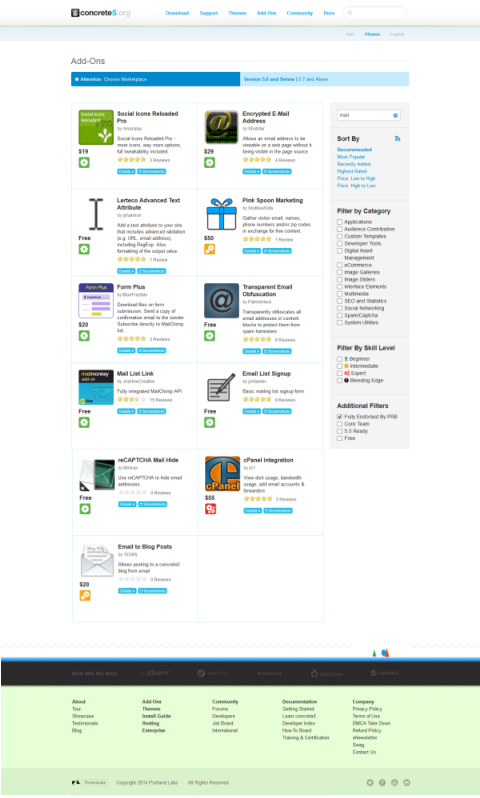
(主に携帯から)メール投稿できるアドオンを探すと
フリーはなかったけど、有償でEmail to Blog Postsがありました。
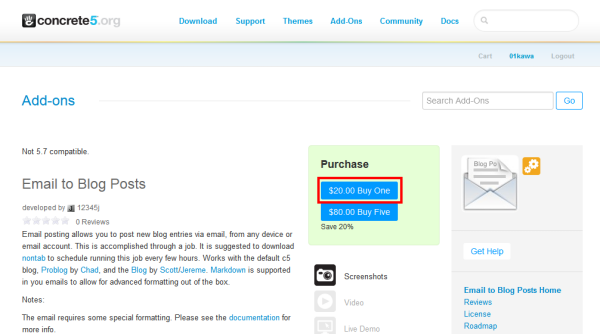
今回はひとつのサイトで使うので、$20.00 Buy Oneをクリックします。
ショッピングカートにいれましたよという画面に切り替わります。
ここから決済に進んでいきます。
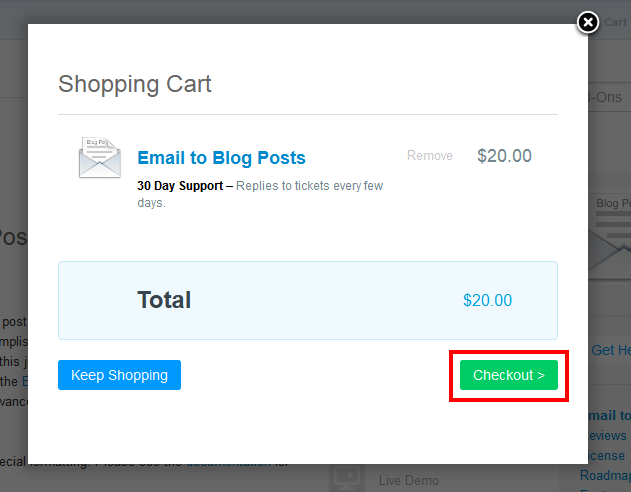
他のアドオンは購入しないので、そのままチェックアウトします。
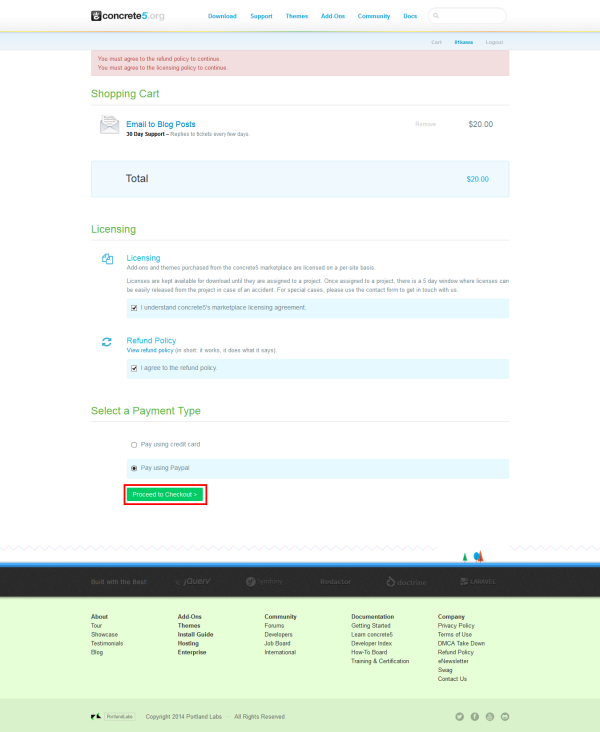
ライセンスの確認をしつつ、
ページ下部で購入方法を聞かれます。
購入方法はクレジットカードとPaypalがあります。
クレジットカードの入力とか怖すぎる・・・と思っていたら私そういえば以前Paypal登録したジャン!!!!と思い出したのでPaypal支払にしました。
concrete5の管理画面からマーケットプレイスに接続してクレジットカードで購入する方法は菱川さんがご紹介されてるのでそちらをご覧ください!
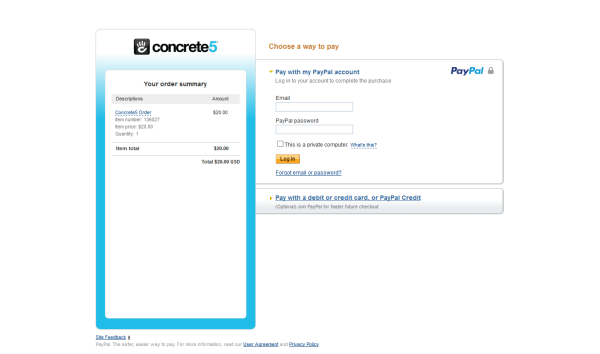
Paypalの画面に切り替わります。
左の青枠内が今回買ったアドオンの情報です。
右のフォームにPaypalのアカウントのEmailとパスワードを入力し、「Log in」をクリックします。
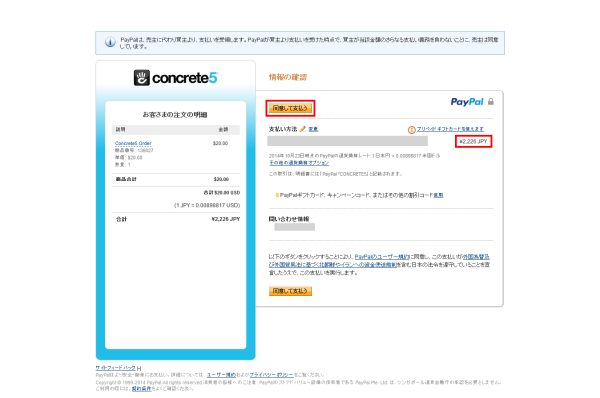
購入時の日本円も確認できます。よければ「同意して支払う」をクリックします。
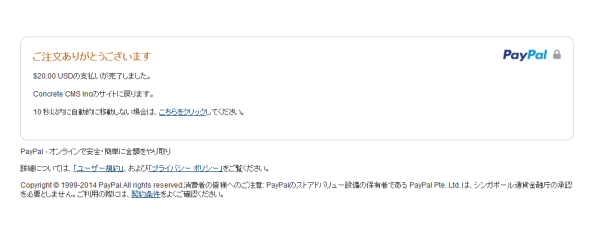
支払完了!!
concrete5のマーケットプレイスに切り替わります。
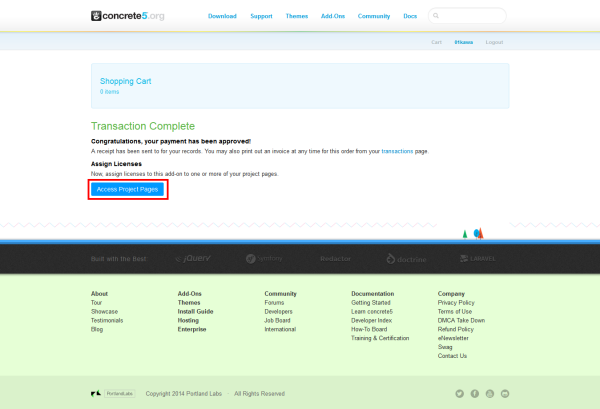
ショッピングカートも0アイテムになりました。
「Access Project pages」(だったと思う・・・笑)をクリック。管理画面から確認できます。
インストールする
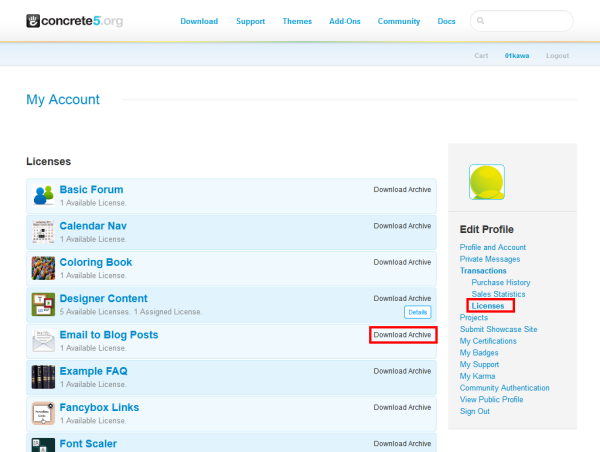
あとはいつも通りですね!!
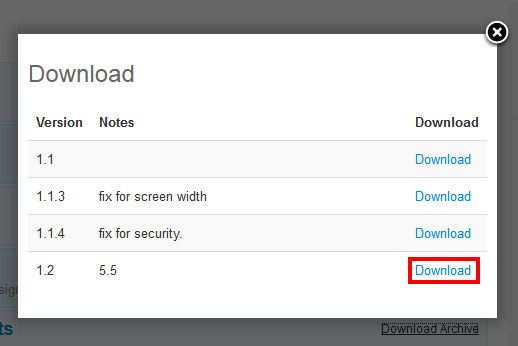
ダウンロードできるようになりました。
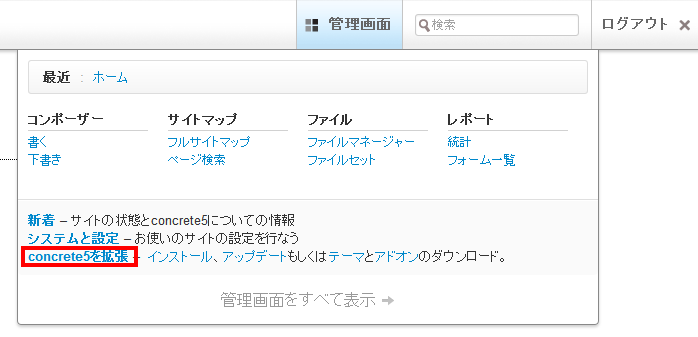
あとはファイルアップロードして、「concrete5を拡張」を見ると
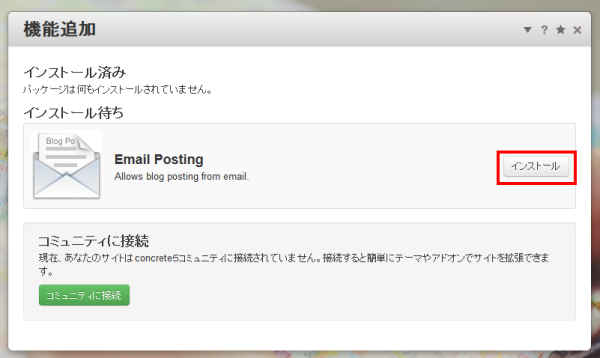
インストール待ちに表示されました!
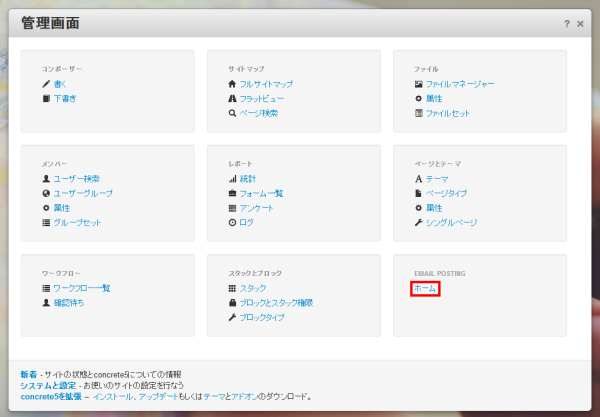
EMAIL POSTINGが管理画面に追加されたら完了です。
次は実際の設定と使用感をご報告できれば・・・いいな(笑)
だれか促してください^▽^
